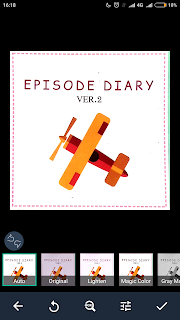Cara Scan Dokumen / Foto dengan HP Tanpa Root, Mudah, dan Praktis
Saat ini zaman sudah maju dan berkembang. Dokumen sudah bisa dalam bentuk soft file atau hasil scanning. Dahulu harus menggunakan kertas yang pastinya banyak kekurangannya. Mudah rusak karena air, tak tahan lama, dan susah mencarinya jika hilang. Nah, beda lagi dengan soft file karena tak mudah rusak dan mudah mencari dan menyimpannya.
Maka dari itu, banyak orang yang lebih suka dengan soft file hasil scan. Sehingga, banyak orang melakukan scanning pada dokumen / foto mereka. Scanning saat awal mulanya harus menggunakan hardware khusus yang cukup besar. Jadi, jikalau ingin menyecan harus memiliki hardware tersebut.
Seiring perkembangan jaman, printer sekarang sudah menyematkan teknologi scanning dokumen / foto. Jadi, tidak perlu memiliki harware khusus scanning jika ingin menyecan. Cukup 1 alat dengan fitur mencetak, dan menyecan dokumen.
Memang printer saat ini cukup praktis. Namun, apa Anda tahu jika teknologi smartphone saat ini dapat menscan dokumen / fotonya tanpa harus menggunakan scanner maupun printer. Memang hasil yang didapat tidak sebagus scanner maupun printer. Namun, langkah ini dapat Anda lakukan jika terdesak. Caranya yaitu menggunakan aplikasi CamScanner yang dapat digunakan bagi pengguna Android maupun IOS.
Selain untuk scan dokumen / foto, aplikasi ini juga bisa scan ID Card dan scan QR Code. Namun, untuk ID Card Anda harus membayar $4.99 atau pilih 7 Days Free Trial.
Cara Scan Dokumen / Foto dengan HP Tanpa Root
Maka dari itu, banyak orang yang lebih suka dengan soft file hasil scan. Sehingga, banyak orang melakukan scanning pada dokumen / foto mereka. Scanning saat awal mulanya harus menggunakan hardware khusus yang cukup besar. Jadi, jikalau ingin menyecan harus memiliki hardware tersebut.
Seiring perkembangan jaman, printer sekarang sudah menyematkan teknologi scanning dokumen / foto. Jadi, tidak perlu memiliki harware khusus scanning jika ingin menyecan. Cukup 1 alat dengan fitur mencetak, dan menyecan dokumen.
Memang printer saat ini cukup praktis. Namun, apa Anda tahu jika teknologi smartphone saat ini dapat menscan dokumen / fotonya tanpa harus menggunakan scanner maupun printer. Memang hasil yang didapat tidak sebagus scanner maupun printer. Namun, langkah ini dapat Anda lakukan jika terdesak. Caranya yaitu menggunakan aplikasi CamScanner yang dapat digunakan bagi pengguna Android maupun IOS.
Selain untuk scan dokumen / foto, aplikasi ini juga bisa scan ID Card dan scan QR Code. Namun, untuk ID Card Anda harus membayar $4.99 atau pilih 7 Days Free Trial.
Cara Scan Dokumen / Foto dengan HP Tanpa Root
- Download aplikasinya Playstore (Android)
- Saat pertama kali menginstall, Anda akan mendapatkan salam dari CamScanner berupa pemberitahuan fitur-fitur dari aplikasi ini. Klik Use Now pada pojok kanan bawah untuk skip.
- Klik ikon Kamera pada pojok kanan bawah
- Foto dokumen / gambar. Usahakan foto yang didapat tidak blur, dan jelas.
- Jika crop otomatis belum pas, crop manual objek yang ingin di scan. Klik tanda centang.
- Anda dapat menyesuaikan editan dengan memilih menu yang ada. Bisa Auto, Original, Lighten, dll. Jika sudah, klik tanda centang.
- Klik lama pada foto yang dihasilkan sampai muncul tanda centang. Klik Save to Gallery. Maka, secara otomatis foto hasil scan tersimpan di Pictures
Sekian tutorial Cara Scan Dokumen / Foto dengan HP Tanpa Root, Mudah, dan Praktis. Share artikel ini ke teman-temanmu biar tahu cara praktis ini.
Incoming search :
cara scan dokumen dengan hp android
cara scan dokumen di android
cara scan dokumen menggunakan android
cara scan dokumen via android
cara scan dokumen melalui android
cara scan dokumen di hp android
cara scan dokumen menggunakan hp android
cara scan dokumen lewat hp android
cara scan dokumen dengan android
cara scan dokumen lewat android